Je peux modifier et annuler un achat ou une vente
Ce tutoriel fournit un guide étape par étape sur comment modifier ou annuler un achat ou une vente dans Jules.
Modification d'un Achat
Sélectionnez un achat sur la page des achats.
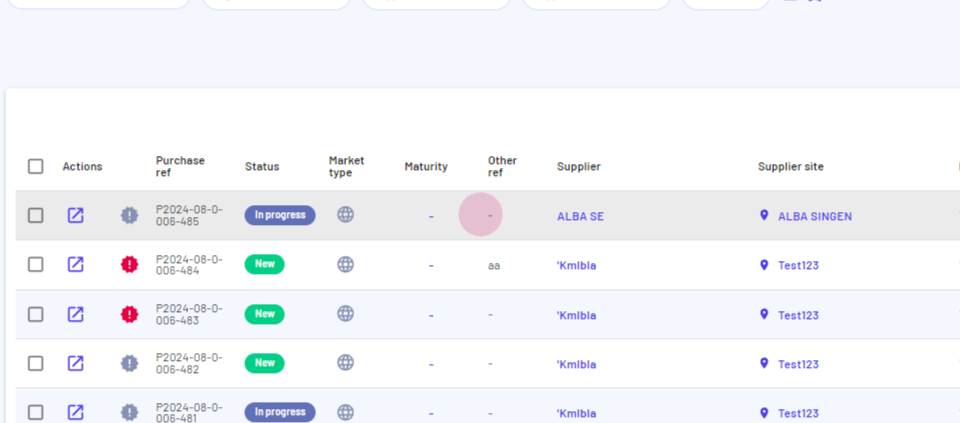
Cliquez sur Modifier pour ajuster les informations générales.
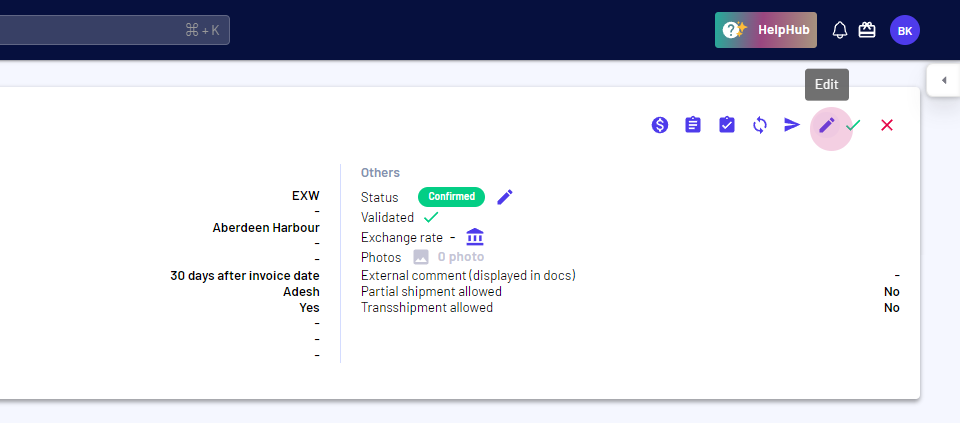
Cliquez sur Modifier à côté de la colonne de statut pour changer le statut de l'achat.
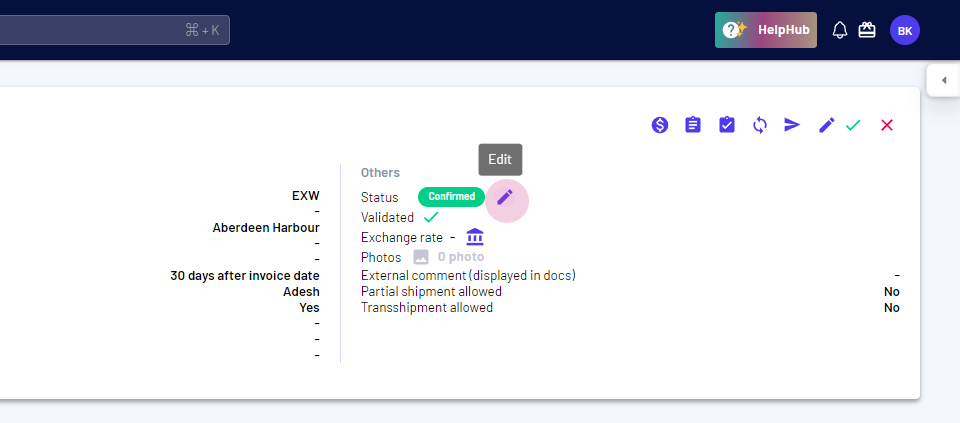
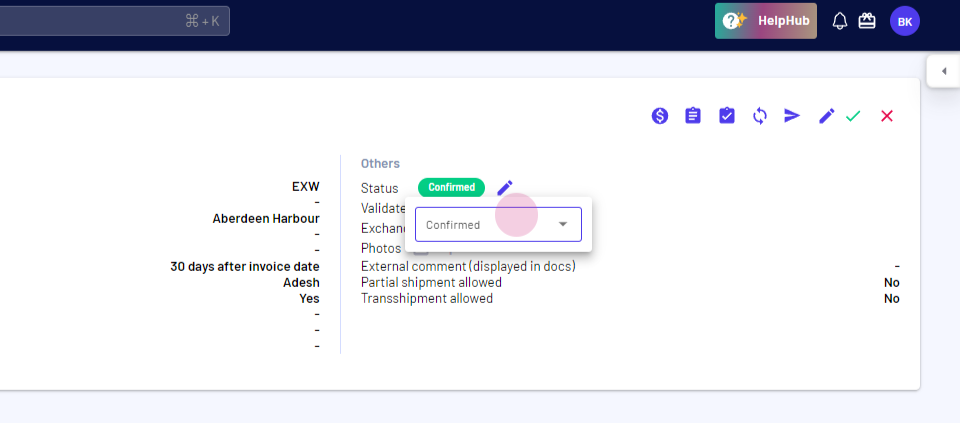
Note : Les options de statut incluent confirmé, clos, perdu, annulé et opportunité.
Cliquez sur Modifier dans l'onglet matériaux pour modifier les détails des matériaux.
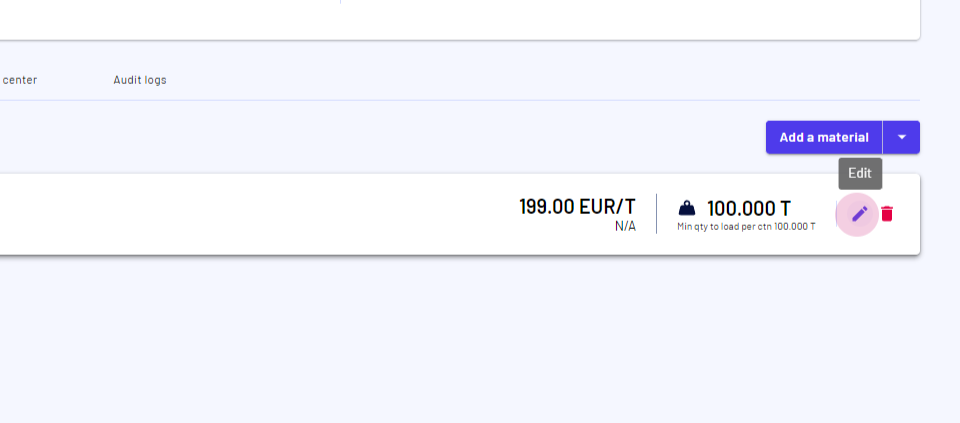
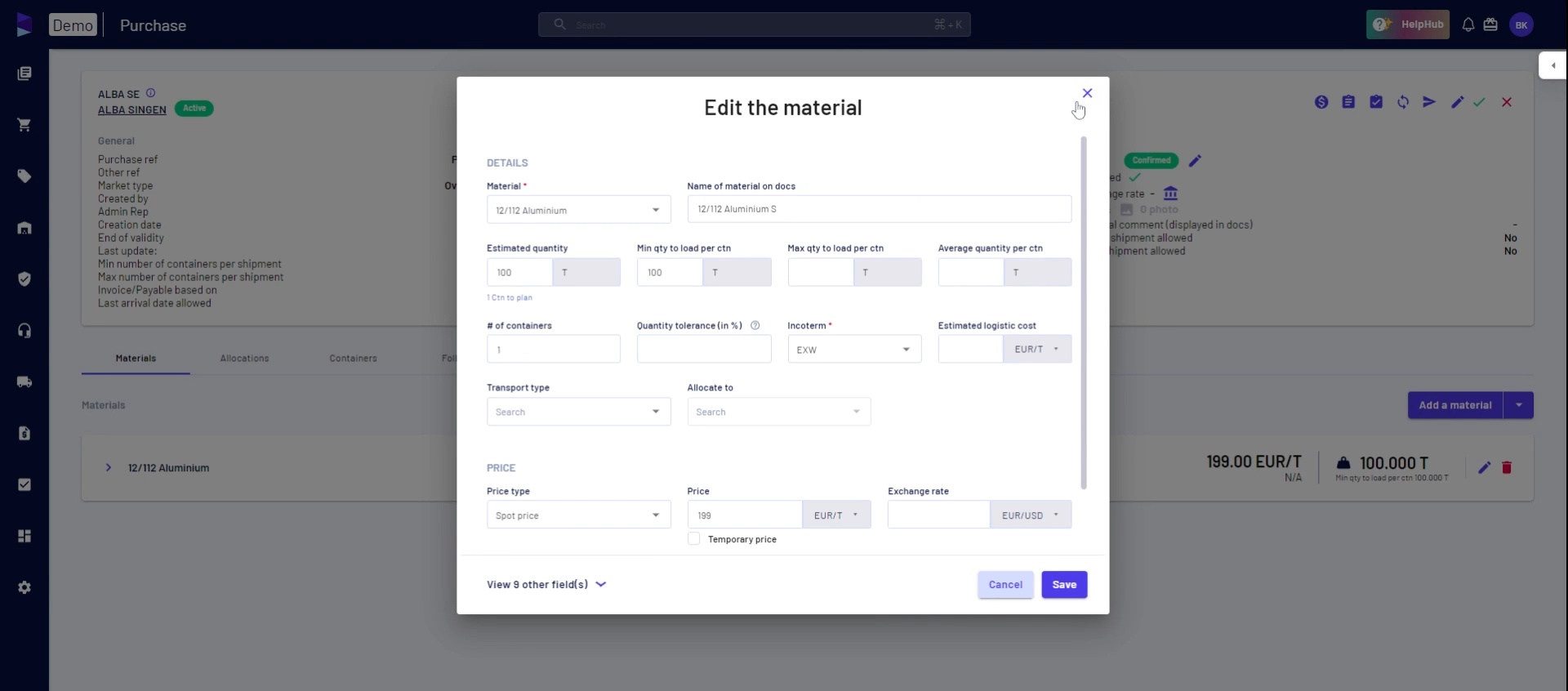
Après la modification, retournez à la page des achats.
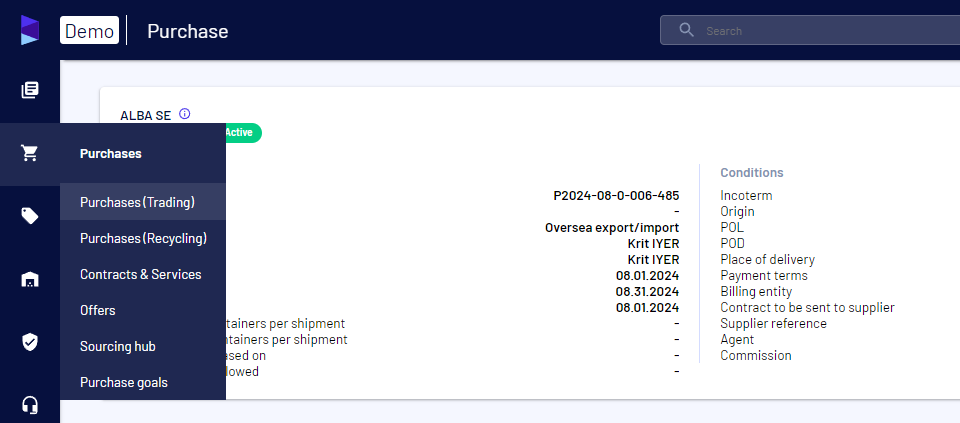
Annulation d'un Achat
Localisez l'achat dans le tableau des opérations et naviguez vers le côté droit. Cliquez sur Détails puis sur Annuler.
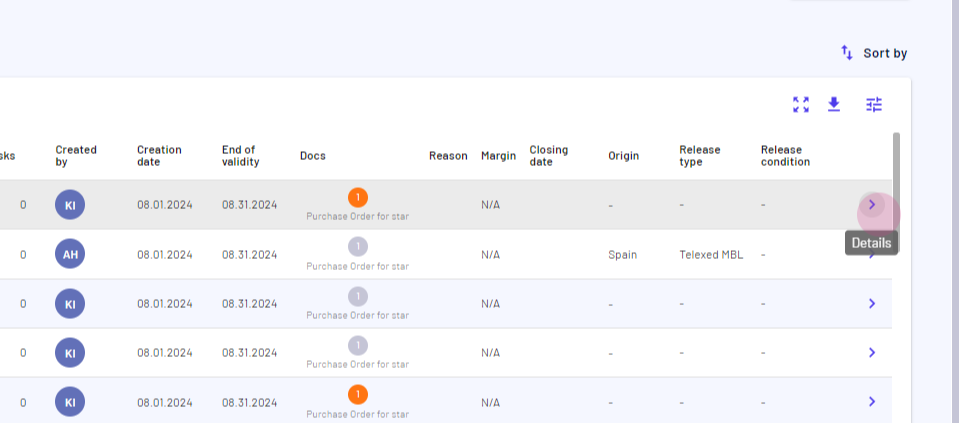
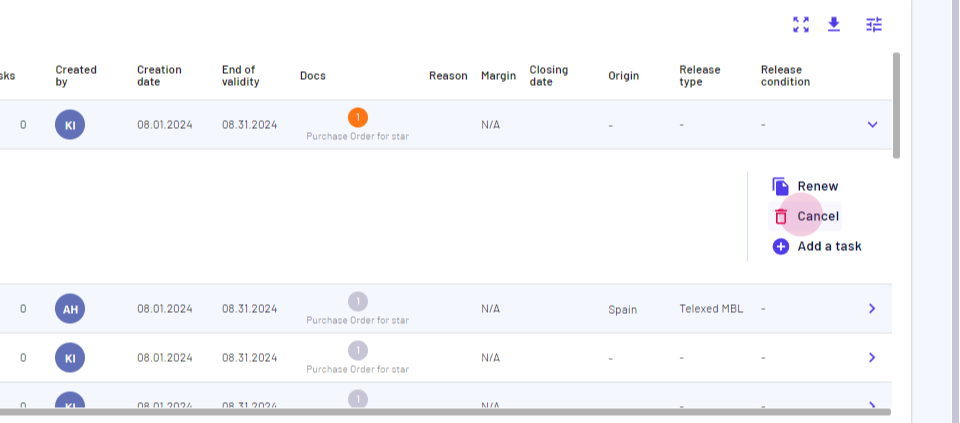
Choisissez une raison d'annulation parmi les options telles que code trop compétitif, problèmes opérationnels, problème de documentation et de licence, ou autres raisons.
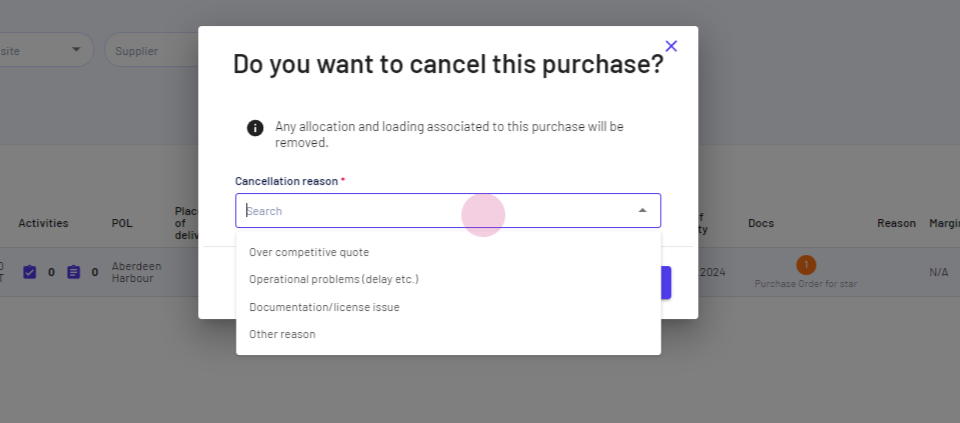
Par exemple, sélectionnez problèmes opérationnels.
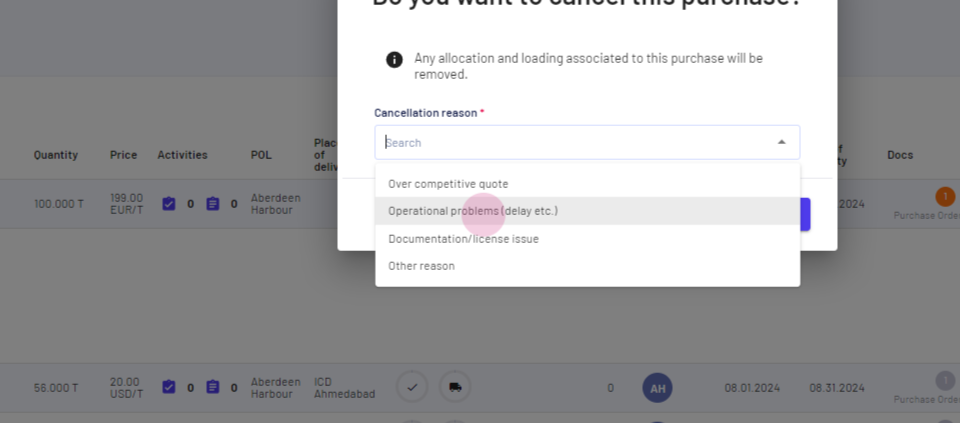
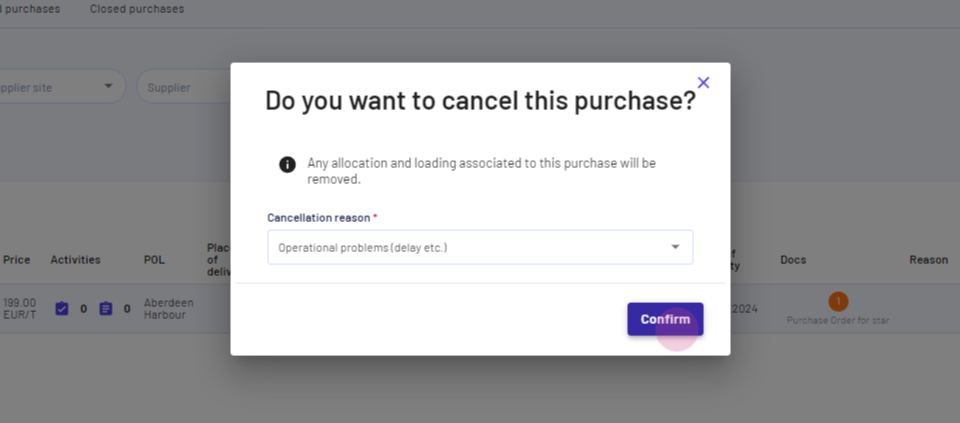
Après confirmation, l'achat est supprimé avec succès.
Modification et Annulation d'une Vente
Les mêmes étapes s'appliquent pour une vente. Naviguez vers la page des ventes.
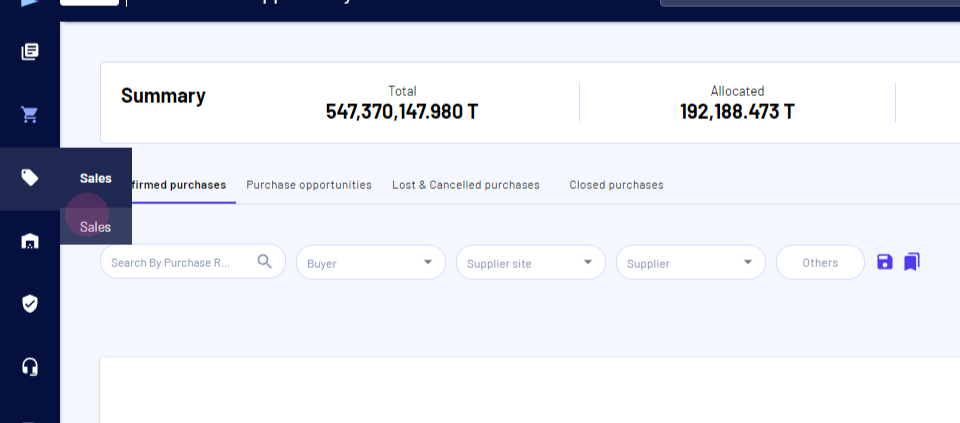
Annulation d'une Vente
Naviguez vers le côté droit, cliquez sur Détails puis sur Annuler.
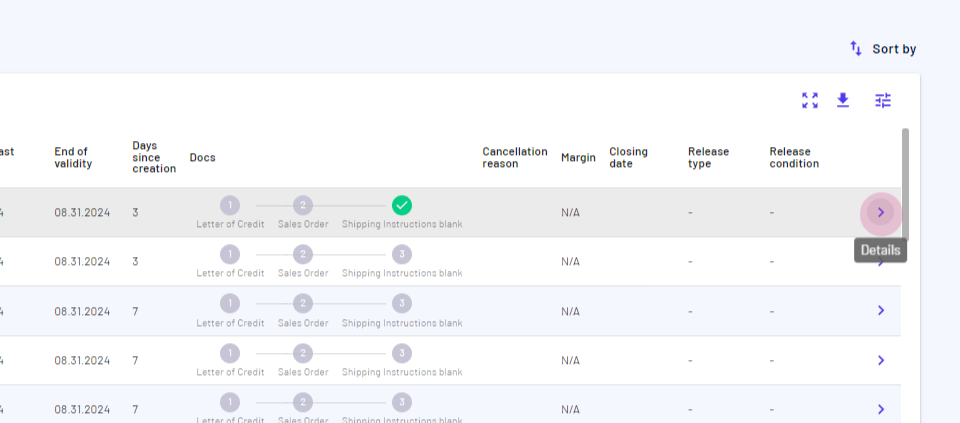
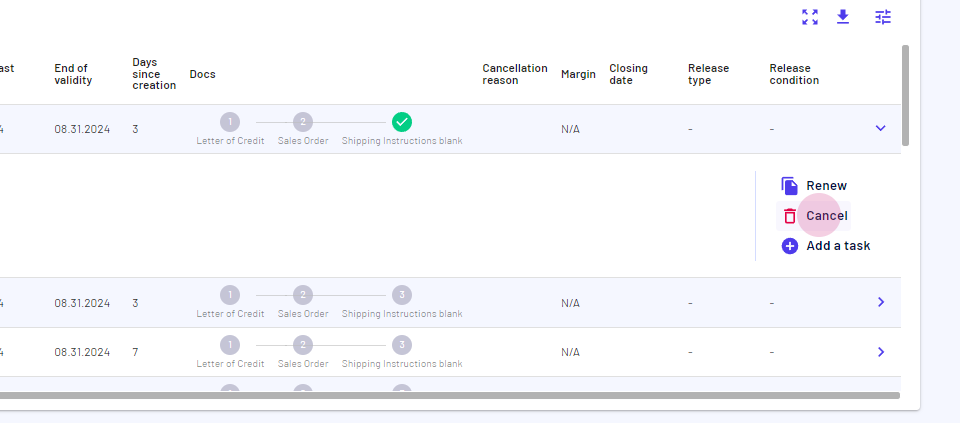
Modification d'une Vente
Cliquez sur la vente. Cliquez sur l'icône de crayon à côté de Statut pour modifier le statut.
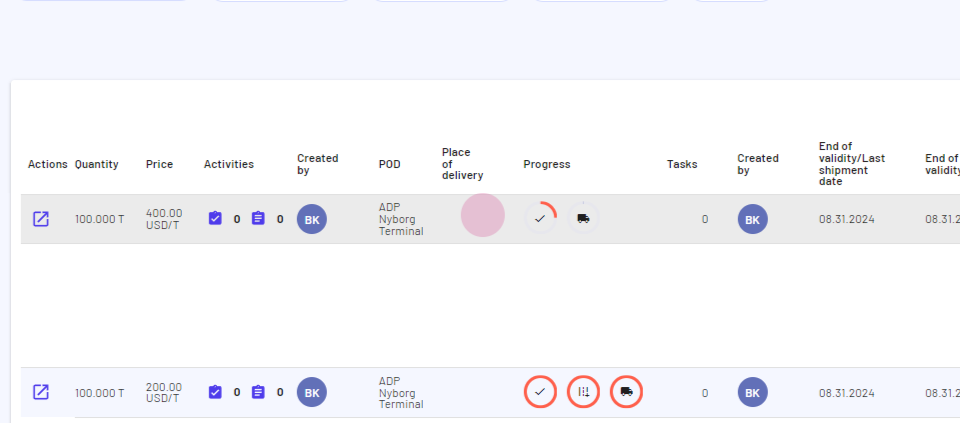
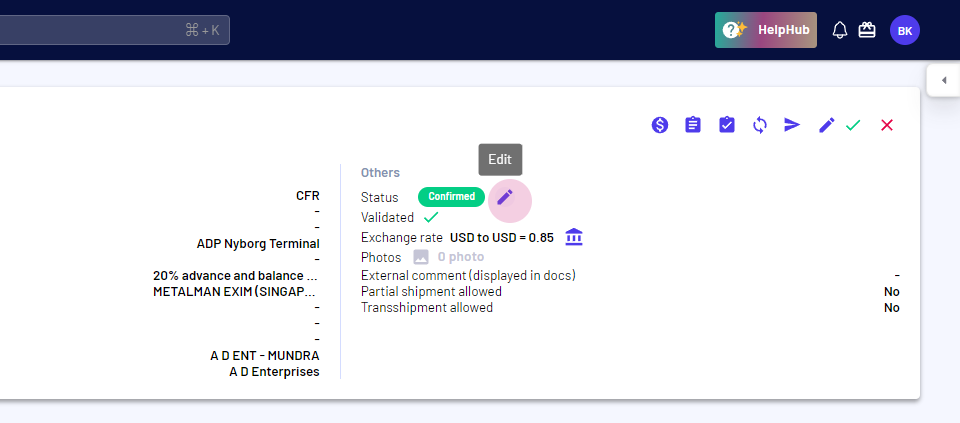
Cliquez sur l'icône de crayon pour modifier les détails généraux.
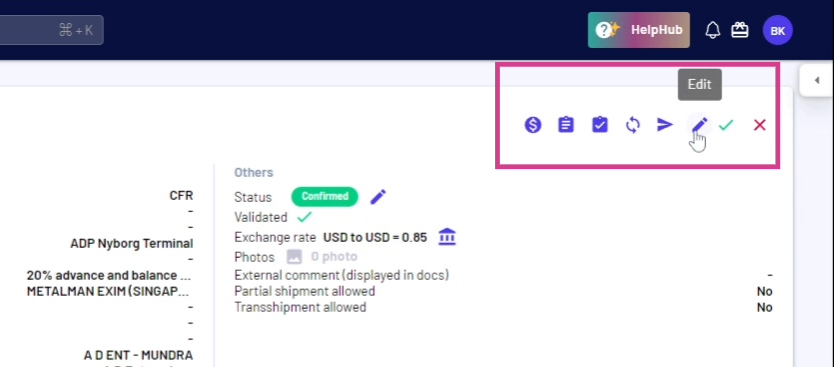
Cliquez sur l'icône de crayon dans l'onglet Matériaux pour modifier les informations sur les matériaux.
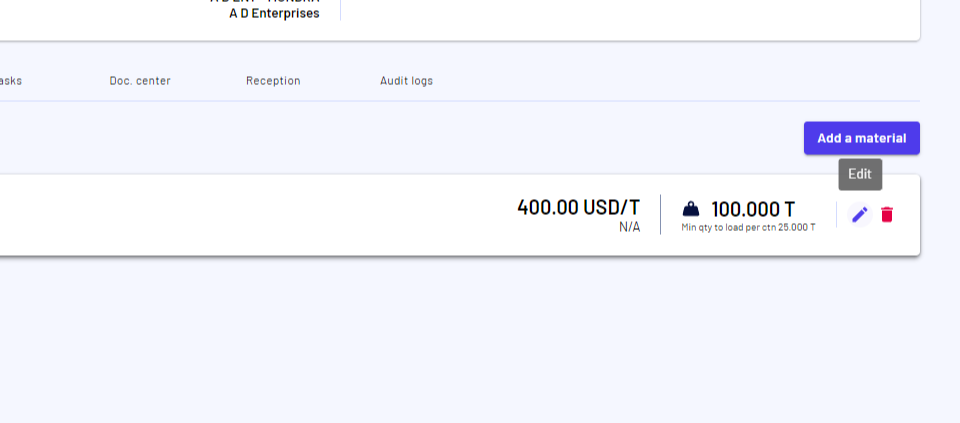
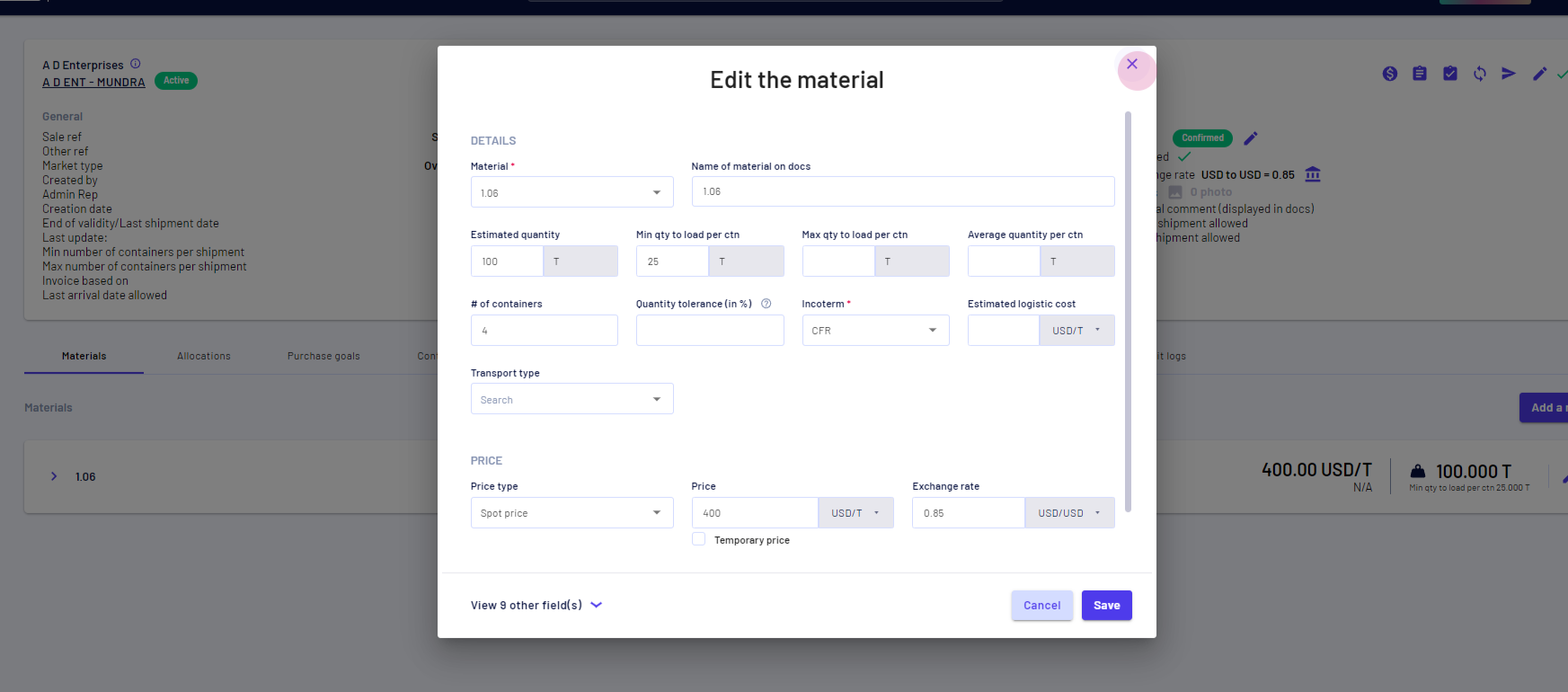
Ceci conclut le tutoriel sur comment annuler ou modifier un achat ou une vente dans Jules.
Mis à jour le : 23/11/2024
Merci !